HDDを取り外す
パソコンを分解すると、メーカーの保証が受けられなくなる場合があります。また、ケガや感電の恐れもありますので自己責任の上で実行してください。
まずはパソコンに内蔵されているHDDを取り外します。
取り外し方法は機種によって異なります。
「お使いの機種の型番」+「HDD」+「交換」・「分解」などのキーワードで検索することで情報が得られる場合もありますし、メーカーによってはサービスマニュアルに取り外し方法が記載されている場合もあります。作業を開始する前にできる限り情報を収集しておきましょう。
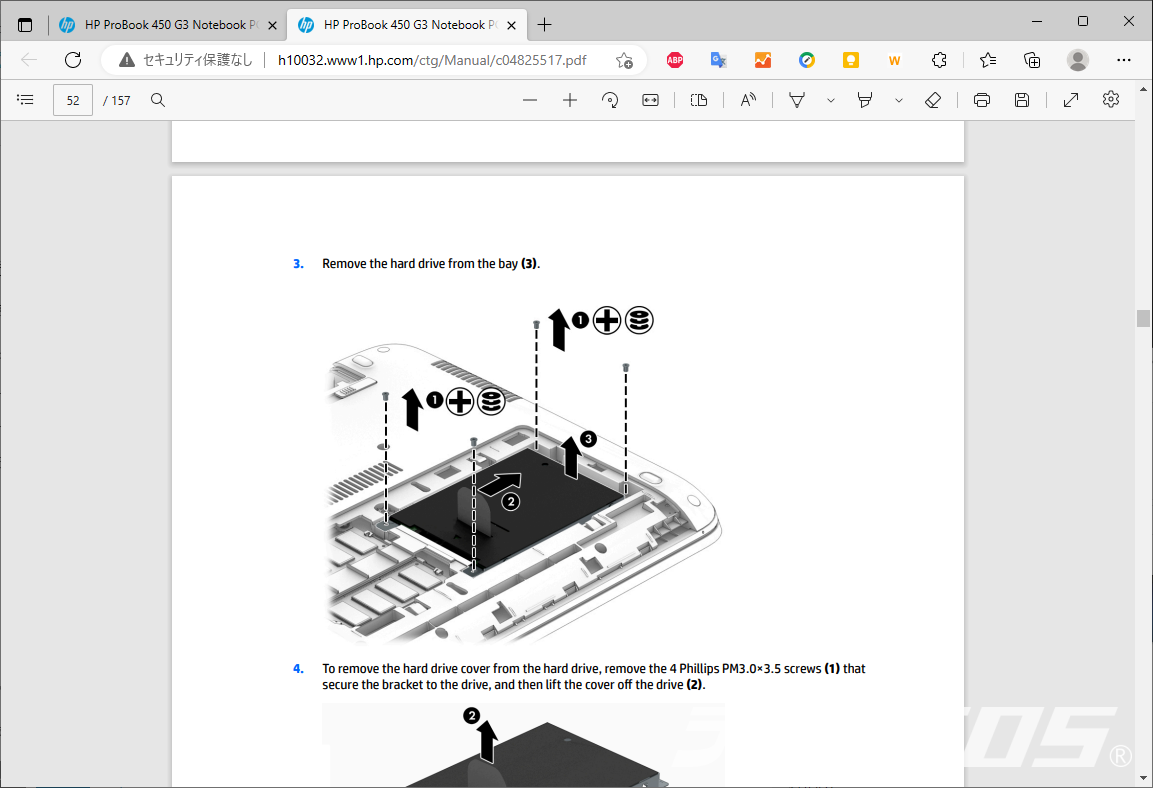
準備
1.体内の静電気を除去する
静電気除去用品や帯電防止シートがあればそれを使って体内の静電気を除去しておきます。
もし、そういったツールがなにもない場合は、ドアノブなど金属部分に触れることで静電気を除去します。
ただし、季節によっては少し部屋の中を歩くだけでも体内に静電気が蓄積されることもありますので、
こまめに除電するよう気をつけてください。

2.パソコンの電源ケーブルやバッテリーが外れていることを確認する
作業を行う際は、電源ケーブルやバッテリーが取り外されていることを確認してください。
電源が接続されている状態で作業を行うと、感電の恐れがあります。

分解
3.パソコン本体のカバーを開ける
デスクトップPCの場合は、多くの機種で側面カバーを開ければHDDの位置が確認できます。
ぱっと見て確認できなくても、「物理的にここにしか入る場所はないな」と見当がつく場合も多いですので、カバーを開けたら内部を良く観察してみてください。マザーボードから出ているケーブルを追っかけてみるのもよいでしょう。時々、DVDドライブの裏側などわかりにくい場所に取り付けられている機種もあります。
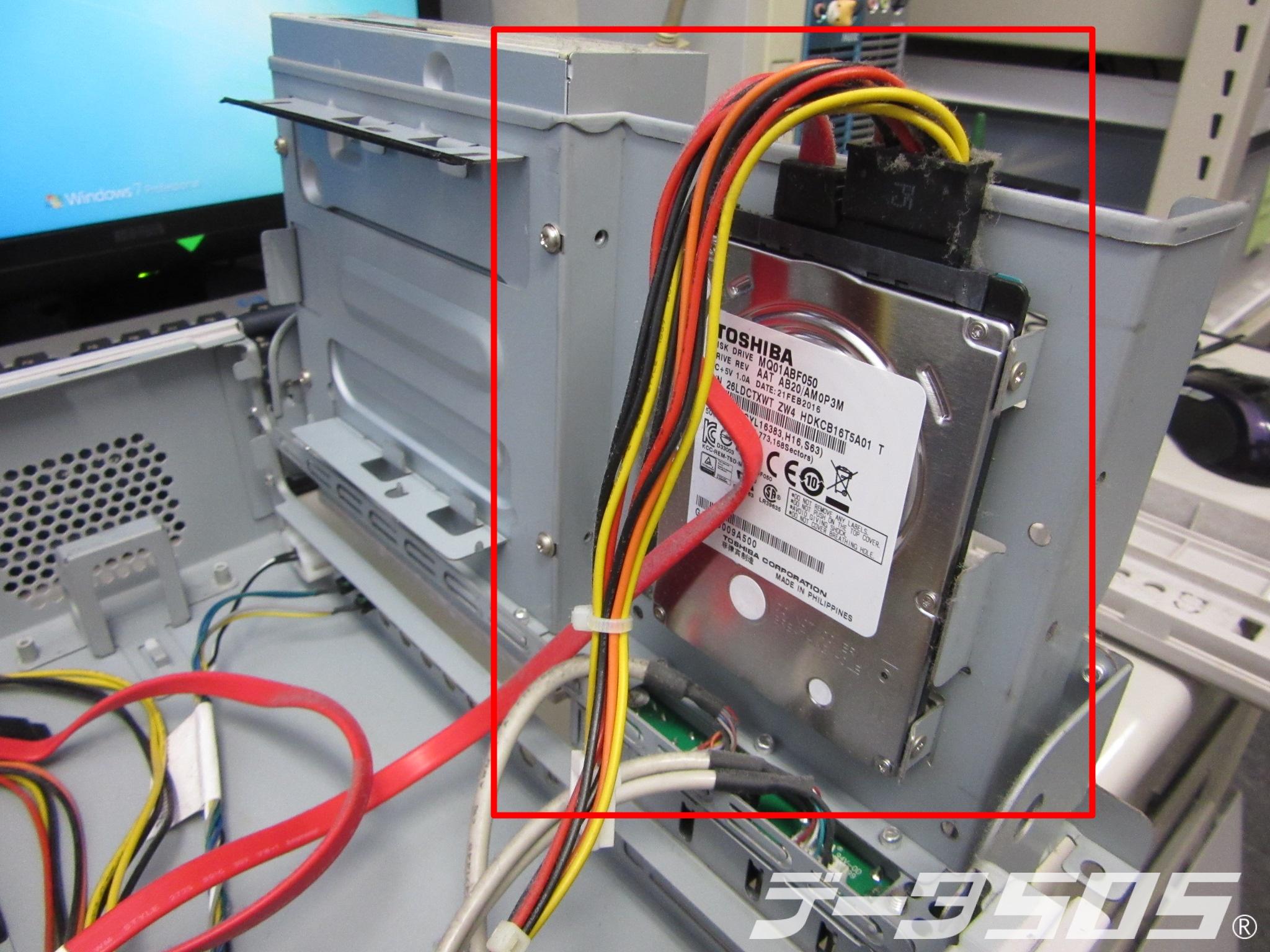
ノートPCの場合はデスクトップPCに比べると、著しく難しいか、非常に簡単かのどちらかであるケースが多いです。簡単なものでは、本体底面にあるネジを1~2本外すだけでHDDを取り外すことができます。

しかし、中には裏面のパネルを全部外さないとならないもの、ほぼ完全に分解しなくてはHDDにアクセスすることができないものもあります。

どちらの場合も、まずは簡単に取り外せる部分を取り外し、良く観察しながら作業を進めてください。
裏側を全部外すタイプのものはツメで固定されている箇所が多く、分解が難しいです。
資料が入手できるなら、一つ一つの手順を確認しながら作業を進めます。
適当に作業してデータどころかパソコンまで壊してしまったら元も子もありません。
また、取り外したネジ類の取扱いも要注意です。
一見同じように見えても、よく見ると長さや太さが異なる場合がありますので、先に紹介したピルケースなどを上手に使って、元に戻すときに間違えないようにします。
ラベルを貼ったり、作業過程を写真に撮っておくこともお勧めです。

取り外し
4.HDDを取り外す
HDDの位置が確認できたら、いよいよ取り外しを開始します。
ここで気をつけなくてはいけないのが、ケーブル類の取り回しとコネクタの取り外しです。
パソコンの内部は、自作パソコンでない限り、かなりギリギリの長さのケーブルが使用されています。
その為、元々そのケーブルがたどっていた経路を使用しないと、ほぼ元の状態には戻りません。
どのような経路で接続されているのか確認した上で取り外すようにしてください。
また、コネクタはかなり固くはめ込まれている場合が多く、取り外すにはコツが要ります。
コネクタやケーブル、HDDのコネクタピンを傷つけることなく取り外せるよう、慎重に作業を進めます。
場合によってはラジオペンチなどを使用します。

まとめ:内部作業に静電気は大敵。常に気をつけましょう

